
Πίνακας περιεχομένων:
- Συγγραφέας John Day [email protected].
- Public 2024-01-30 08:38.
- Τελευταία τροποποίηση 2025-01-23 14:39.

Χρειάζεστε έναν ήσυχο διακομιστή αποθήκευσης και εκτύπωσης που εξοικονομεί ενέργεια; Εδώ, περιγράφω πώς να τοποθετήσετε ένα, το Thecus N2100, σε μια vintage εξωτερική θήκη δισκέτας, το Commodore 1541. Στο διαμέρισμά μας, έχουμε αρκετούς φορητούς υπολογιστές, μερικοί από αυτούς τρέχουν MacOS και έναν υπολογιστή, και έτσι θέλαμε να έχουμε κεντρική λύση αποθήκευσης (αυτό που ονομάζεται NAS: αποθήκευση συνδεδεμένη στο δίκτυο). Επιλέξαμε το Thecus N2100, επειδή είναι μια από τις φθηνότερες συσκευές RAID, τρέχει Linux και οι άνθρωποι φαίνεται να είναι ευχαριστημένοι με αυτό. Αλλά όταν συνειδητοποιήσαμε πόσο θορυβώδες ήταν το μικρό bugger, αποφάσισα ότι θα χρειαστεί να μπει σε μια νέα θήκη. Εδώ, περιγράφω ένα μάλλον απλό mod case. Σχεδόν κανένα εργαλείο και μόνο λίγη συγκόλληση. Ως αποτέλεσμα, έχετε έναν πολύ συμπαγή και εξαιρετικά αθόρυβο διακομιστή σπιτιού.
Βήμα 1: Λάβετε υλικά και εργαλεία

Τα κύρια εξαρτήματα που απαιτούνται είναι προφανώς το Commodore 1541, το Thecus N2100 και μερικοί σκληροί δίσκοι. Για όσους από εσάς μεγαλώσατε σε έναν οικιακό υπολογιστή Commodore 64, δεν θα χρειαστεί να εξηγήσετε τι είναι το 1541: μια όμορφη εξωτερική μονάδα δίσκου, φτιαγμένο για ελαφρώς δισκέτες με διάμετρο 5,25 ίντσες. Μπορείτε να τα πάρετε πολύ φθηνά στο ebay. Or θα μπορούσατε να κάτσετε ακόμα. Το Thecus N2100 ονομάζεται επίσης "Yesbox" από τον κατασκευαστή του και μετονομάζεται από αρκετούς εισαγωγείς, για παράδειγμα Allnet στη Γερμανία. Έχει περίπου το ίδιο ύψος και το μισό μήκος του 1541, έρχεται σε ένα φθηνό μεταλλικό κουτί PVC και κάνει πολύ θόρυβο με τον μικροσκοπικό του ανεμιστήρα. Προς το παρόν, πωλείται για περίπου 250-300 $ χωρίς δίσκους. Αυτό είναι πολύ ζύμη, αλλά εξακολουθεί να είναι φθηνότερο από τον ανταγωνισμό RAID. Το N2100 λειτουργεί με την προσαρμοσμένη μάρκα του Linux (μπορείτε επίσης να εγκαταστήσετε το Debian). Προσφέρει δύο ανεξάρτητα δίκτυα Gigabit Ethernet και μπορεί να λάβει δύο μονάδες SATA. Εάν λάβετε δύο μονάδες δίσκου 500 GB, λαμβάνετε ένα terabyte χώρου - ή μισό terabyte σε ασφαλή διαμόρφωση RAID. (Αγόρασα δύο μονάδες Samsung Spinpoint με λιγότερο από 100 $ ο καθένας.) Θα χρειαστείτε μερικά επιπλέον μέρη:- Δύο περιβλήματα σκληρού δίσκου, όπως το Scythe Quiet. Αυτά είναι προαιρετικά (και όπως αποδεικνύεται, μπορεί να είναι πολύ δύσκολο να τοποθετηθούν), αλλά μειώνουν σημαντικά το θόρυβο των σκληρών δίσκων λειτουργίας και επίσης διαχέουν τη θερμότητα πολύ καλύτερα από τη γυμνή μονάδα.- Επεκτάσεις SATA και ισχύος (από αρσενικό σε θηλυκό). Αυτά αποδείχθηκαν δύσκολο να γίνουν στη Γερμανία (έχω δει έναν Αμερικανό πωλητή αυτών, όμως). Ευτυχώς, έρχονται με το "Scythe Quiet drive" και για ένα που ήταν πολύ σύντομο, έχω σώσει ένα πλάτος επέκτασης SATA (περίπου 5 $ στο τοπικό κατάστημα υπολογιστών σας).- Ένας διακόπτης ώθησης για να ενεργοποιήσετε το πράγμα. Έχω αγοράσει ένα μαύρο στρογγυλό κουμπί που ταιριάζει στην τρύπα της δισκέτας (περίπου 4mm). μέταλλο και PVC. Επίσης, θα πρέπει να κολλήσουμε μερικά καλώδια. Και η θερμή κόλλα βοηθάει πάρα πολύ. (Τα είχα κάνει όλα, πολύ αντιεπαγγελματικά, στο τραπέζι της κουζίνας σε λίγο χρόνο και είμαι αρκετά άπειρος τσιγκούνης.)
Βήμα 2: Πάρτε μερικές αρχικές αποφάσεις

Το N2100 προσφέρει τις ακόλουθες δυνατότητες:
- 2 υποδοχές Ethernet - 2 πίσω USB - 2 εμπρός USB (μόνο μία ορατή) - πολλά φανταχτερά μπλε και μπλε/κόκκινα LED - 3 κουμπιά: Ενεργοποίηση, Επαναφορά και Μεταφόρτωση (το τελευταίο ανεβάζει αυτόματα τα περιεχόμενα ενός μέσου USB από το ορατό μπροστινό USB) - προαιρετικά: σύνδεση WiFi (υπάρχει πρίζα για κάρτα στον κεντρικό πίνακα) Η ερώτηση είναι: πόσα από αυτά θέλετε να διατηρήσετε; - wasμουν τεμπέλης και έτσι αποφάσισα ότι δεν θα ανησυχούσα για το μπροστινό USB και τη λειτουργία μεταφόρτωσης. Δύο πίσω υποδοχές USB θα αρκούν για πρόσβαση σε μέσα USB και στον εκτυπωτή Canon, επειδή ήθελα να διατηρήσω όσο το δυνατόν περισσότερο την αρχική πρόσοψη του 1541. Από την άλλη πλευρά, μπορείτε να αντικαταστήσετε το μπροστινό μέρος της μονάδας δίσκου με μια συσκευή ανάγνωσης καρτών USB 5.25 και να προσθέσετε ένα άλλο κουμπί για να διατηρήσετε τη λειτουργία "μεταφόρτωση". (Δεν το δοκίμασα.) Στην περίπτωσή μου, αποφάσισα να αφήσω το μέτωπο άθικτο. Αν κοιτάξουμε το πίσω μέρος των συσκευών (Thecus στην κορυφή, Commodore παρακάτω), διαπιστώνουμε ότι το μόνο που έχουμε να κάνουμε είναι να κόψουμε μια τρύπα για τους συνδέσμους Ethernet (δεξιά). Επιπλέον, θα πρέπει να σκεφτείτε πόσο σημαντική θεωρείτε την εκπομπή θορύβου των περιστρεφόμενων σκληρών δίσκων. (Perhapsσως δεν θα περιστρέφονται τόσο πολύ, γιατί το N2100 μπορεί να τους απενεργοποιήσει όταν δεν χρησιμοποιείται.) Σε αυτή την περίπτωση, δεν θα χρειαστεί να ανησυχείτε για το να στριμώξετε δύο περιβλήματα σκληρών δίσκων 5,25 ιντσών στο 1541. (δεν είχα μεγάλη επιλογή, γιατί το χρησιμοποιώ επίσης για ροή ταινιών και μουσικής στο σαλόνι μου.)
Βήμα 3: Σπλάξτε το 1541


Αυτό είναι πολύ απλό. Απλά ξεβιδώστε όλα τα ωραία παλιά κομμάτια του εσωτερικού. Διατηρήστε το μπροστινό μείγμα 5,25 της μονάδας δισκέτας. Αργότερα θα το κολλήσουμε εν θερμώ στην τρύπα. Σαν να μην έγινε τίποτα.
Βεβαιωθείτε επίσης ότι αφήνετε άθικτους τους συνδετήρες του Power LED (του στρογγυλού πράσινου) και του LED οδήγησης (του μικρού κόκκινου). Μπορείτε αργότερα να τα κολλήσετε απευθείας στον πίνακα του Thecus. Τώρα είναι επίσης μια καλή στιγμή για να αποσυναρμολογήσετε το Thecus N2100. Πριν το κάνετε αυτό, θέλετε να το δοκιμάσετε διεξοδικά - σήμερα είναι η τελευταία ημέρα πριν ακυρώσετε την εγγύησή του! Στη συνέχεια, αφαιρέστε το καπάκι, τον ανεμιστήρα, το κλουβί και την πλακέτα (βγαίνει αν το κλουβί έχει φύγει). Τέλος, ξεβιδώστε την κάρτα ανύψωσης από το κλουβί.
Βήμα 4: Προετοιμάστε τους σκληρούς δίσκους



Αποφάσισα να βάλω τους σκληρούς δίσκους μου σε περιβλήματα Scythe Quiet Drive. Αυτά είναι μαύρα κουτιά κράματος 5,25, γεμάτα με μίγμα από καουτσούκ. Τα HD τυλίγονται σε ανοξείδωτο χάλυβα και σε φύλλα που προκαλούν θερμότητα και στη συνέχεια περικλείονται στα μαύρα εξωτερικά τους κελύφη. Πολύ όμορφο, πολύ μαύρο, πολύ ήσυχο. Δυστυχώς, πολύ ογκώδες επίσης. Μετά από κάποιο δισταγμό, διαπίστωσα ότι μόνο μία ρύθμιση ήταν δυνατή, δεδομένων των διαθέσιμων τμημάτων και περιορισμών:- Το πίσω μέρος της κεντρικής πλακέτας Thecus είναι ευθυγραμμισμένο με το πίσω μέρος του 1541. μπροστά του. Για να προσαρμοστεί, πρέπει να περιστραφεί κατά 90 μοίρες. Το πολύ όμορφο, πολύ μαύρο και πολύ ήσυχο περίβλημα HD θα πρέπει να κοπεί κατά περίπου 2 εκατοστά για να χωρέσει. Οι σύνδεσμοι καλωδίων αυτού του HD πρέπει να γίνουν αρκετά για να φτάσουν στην κάρτα ανύψωσης στην κεντρική πλακέτα Thecus.- Το δεύτερο HD τοποθετείται πάνω από την κεντρική πλακέτα και εν μέρει πάνω από το πρώτο HD. Δεν χρειάζεται να κοπεί. Αλλά για να το κρατήσουμε μακριά από τα στοιχεία του πίνακα, χρησιμοποιούμε το αρχικό κλουβί κίνησης του Thecus (καλά, μετά από κάποιον ακρωτηριασμό). Η πρώτη εικόνα δείχνει πώς θα μοιάζει τελικά αυτή η διάταξη. Προς το παρόν, απλά συντομεύω το Περίβλημα ήσυχου δίσκου. Μια εκπληκτικά εύκολη διαδικασία, λόγω του μαλακού μετάλλου. Αφού τελείωσα, το Quiet drive είναι εξίσου ήσυχο όπως πριν, μόνο πιο σύντομο.
Βήμα 5: Κόψτε το Drive Cage
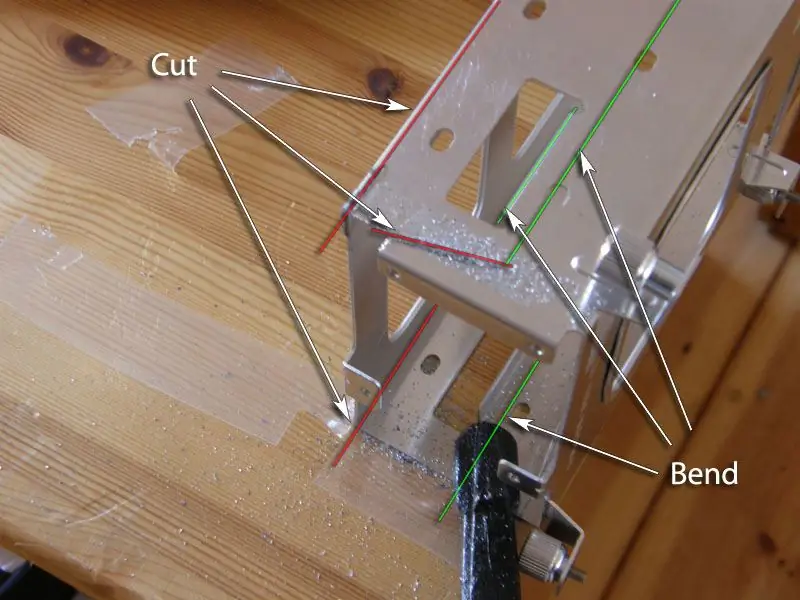

Ακόμα κι αν δεν θέλετε να χρησιμοποιήσετε ογκώδη περιβλήματα HD, θα διαπιστώσετε ότι το κλουβί κίνησης του Thecus είναι ελαφρώς πολύ υψηλό για το 1541, οπότε πρέπει να κοπεί. Επίσης, στοιβάζει τους σκληρούς δίσκους πολύ σφιχτά για παθητική ψύξη, οπότε μπορούμε να χρησιμοποιήσουμε μόνο μία μόνο υποδοχή ούτως ή άλλως.
Για να χρησιμοποιήσουμε αυτό το κλουβί κίνησης ως κρεβάτι για το δεύτερο HD, κόψαμε τη στέγη του. Στη συνέχεια, ισιώνουμε τα στηρίγματα/μάνδαλα της επάνω υποδοχής HD. Οι πλευρές του κλουβιού πρέπει να είναι λυγισμένες για να το χρησιμοποιήσετε ως τραπέζι για το περίβλημα HD 5,25 ιντσών. Το ύψος της κάμψης είναι σημαντικό: αν πάτε πολύ χαμηλά, ενοχλείτε τα μέρη στην κεντρική πλακέτα Thecus. αν λυγίζετε πολύ ψηλά, το HD δεν θα χωρέσει στο 1541. Το επάνω άκρο των οπών στερέωσης για το κάτω HD σηματοδοτεί το σωστό ύψος. Πριν σκύψετε, τοποθετήστε μια μικρή τομή στο πίσω μέρος της αριστερής πλευράς του κλωβού για να διατηρήσετε τις οπές στερέωσης της κάρτας ανύψωσης Thecus.
Βήμα 6: Δημιουργήστε το Foundationδρυμα

Μια ακόμη άσκηση στην κοπή πραγμάτων: Η κεντρική πλακέτα θα χρειαστεί κάτι για να στηριχτεί.
Απλά κόψτε ένα ορθογώνιο πλαίσιο από το κάτω μέρος του PVC της θήκης Thecus, ώστε να διατηρήσετε τις τέσσερις αρχικές θέσεις. (Θα θελήσετε να κόψετε τον χώρο μέσα στο πλαίσιο για να βελτιστοποιήσετε τη ροή του αέρα μέσα από τις οπές του κάτω μέρους του 1541.) Επίσης, ενώ βρίσκεστε σε αυτό και δεν το έχετε κάνει ήδη, κόψτε την τρύπα για τους συνδέσμους Ethernet στη θήκη του 1541. Στην εικόνα, βλέπετε το τραχύ κομμένο πλαίσιο μαζί με το ακρωτηριασμένο κλουβί κίνησης. Κολλήστε θερμά το πλαίσιο στη θέση του, έτσι ώστε οι σύνδεσμοι του Thecus να ευθυγραμμιστούν με τα ανοίγματα στο πίσω μέρος του 1541.
Βήμα 7: Καλωδίωση

Τώρα έρχεται το δύσκολο κομμάτι: συγκόλληση του κύριου κουμπιού. Ευτυχώς, αυτό δεν είναι μεγάλη πρόκληση.
Το κύριο κουμπί του Thecus βρίσκεται στην αριστερή πλευρά του κεντρικού πίνακα. Έχουμε ξεκολλήσει τον διακόπτη και τον αντικαταστήσαμε με δύο καρφίτσες, αλλά το συνιστώ ενάντια σε αυτό, γιατί αυτό αποδείχθηκε μια μάλλον εύθραυστη λύση. Είναι πιο εύκολο να κολλήσετε δύο λεπτά σύρματα στο πίσω μέρος της σανίδας, απευθείας στις ακίδες επαφής του αρχικού διακόπτη. Συνδέστε τα με το νέο κύριο κουμπί στο μπροστινό μέρος του 1541 (θα βάλω το δικό μου στην τρύπα της ασφάλειας της δισκέτας). Το Thecus έχει αρκετά LED, αλλά δεν είμαι σίγουρος ότι τα χρειαζόμαστε. Δεδομένου ότι το σετ LED του Thecus είναι συνδεδεμένο με 20 ακίδες στο μπροστινό μέρος της πλακέτας, μπορείτε να συνδέσετε όσες θέλετε. (Την τελευταία φορά που κοίταξα, λειτουργούσαν στα 3.7V, οπότε ίσως χρησιμοποιείτε αντιστάσεις σε μικρά LED). Εδώ, απλώς συνδέω την κύρια λυχνία τροφοδοσίας στην ακίδα 7 και 16 (δεν απαιτείται αντίσταση) και τη δισκέτα LED στη λυχνία LED της πρώτης HD. Επειδή το Thesus μου εκτελείται σε διαμόρφωση RAID1, οι δύο μονάδες δίσκου έχουν πρόσβαση παράλληλα και ένα ενιαίο LED θα δώσει αρκετή οπτική ανατροφοδότηση.
Βήμα 8: Το βάζουμε όλα μαζί

Έχουμε σχεδόν τελειώσει. Τώρα είναι η ώρα του πιστόλι κόλλας:
-Κολλήστε ζεστά το κουμπί τροφοδοσίας στο μπροστινό μέρος της μονάδας δίσκου και κολλήστε θερμά το μπροστινό μέρος της μονάδας στο περίβλημα. Λεπτές λωρίδες αφρού συσκευασίας θερμής κόλλας στις μπροστινές γωνίες του περιβλήματος, έτσι ώστε το πρώτο HD να μπορεί να ακουμπήσει πάνω τους χωρίς να μεταδίδει πάρα πολλούς κραδασμούς. - Παρόμοιες λωρίδες θερμής κόλλας με το κρεβάτι του κλουβιού, για να κάνετε το ίδιο και για το δεύτερο HD. - Κολλήστε ζεστά ένα μικρό μαξιλάρι διαχωριστή στο πρώτο περίβλημα HD, ώστε να γίνει επίπεδο με το κλουβί κίνησης. Τέλος, συνδέστε όλα τα καλώδια SATA και τροφοδοσίας για τελευταία φορά. Μαξιλάρι το κορυφαίο HD, έτσι πιέζεται στη θέση του μέσα στο 1541. Δοκιμή. Χαμηλώστε προσεκτικά το καπάκι του 1541 σε όλη την υπόθεση (πρέπει να ταιριάζει καλά) και βιδώστε το.
Βήμα 9: Τελική σημείωση
Στην προεπιλεγμένη διαμόρφωσή του, το Thecus N2100 θα ελέγχει τον ανεμιστήρα του σε τακτά χρονικά διαστήματα. Δεν θα το βρει τώρα και επειδή δεν του αρέσει αυτό, εκπέμπει ένα μπιπ που σπάει τα αυτιά κάθε 30 λεπτά. Για να το αντιμετωπίσετε, εγκαταστήστε τη μονάδα META (οδηγίες λήψης στο φόρουμ χρηστών του Thecus), η οποία εκτελεί πολλά σενάρια διαμόρφωσης κατά την εκκίνηση και προσφέρει μια επιλογή απενεργοποίησης του ελέγχου ανεμιστήρα.
Από την εφαρμογή της τροποποίησής μου, το Thecus λειτουργεί πολλές εβδομάδες χωρίς συμβάντα, αποθηκεύει αρχεία, εξυπηρετεί μουσική iTunes και διαχειρίζεται τον εκτυπωτή μου. Κατά τη διάρκεια βαριάς δραστηριότητας σκληρού δίσκου θερμαίνεται στους 45 ° C περίπου, κάτι που είναι πολύ αποδεκτό. Και όταν κάθομαι δίπλα σε ένα ήσυχο δωμάτιο, ακούω ένα αμυδρό βουητό από τους δίσκους, που πνίγεται από τον θόρυβο των αθόρυβων σκληρών δίσκων στον υπολογιστή στην άλλη άκρη του δωματίου.
Συνιστάται:
Εύκολη αλλαγή χρώματος με βάση την κλίση Ασύρματος λαμπτήρας κύβου Rubik: 10 βήματα (με εικόνες)

Εύκολη αλλαγή χρώματος με βάση την κλίση Ασύρματη λάμπα κύβου Rubik: Σήμερα θα φτιάξουμε αυτόν τον φοβερό λαμπτήρα Rubik's Cube-esque που αλλάζει χρώμα με βάση ποια πλευρά είναι επάνω. Ο κύβος λειτουργεί με μια μικρή μπαταρία LiPo, φορτισμένη από ένα τυπικό καλώδιο micro-usb και, στις δοκιμές μου, έχει διάρκεια ζωής μπαταρίας αρκετών ημερών. Αυτό
Εύκολη αλλαγή χρώματος LED "Κερί": 5 βήματα (με εικόνες)

Εύκολη αλλαγή χρώματος LED "Κερί": Αυτό είναι ένα απλό φως αλλαγής χρώματος που είναι ιδανικό για παιδιά και ενήλικες. Φαίνεται όμορφο σε ένα δωμάτιο με χαμηλό φωτισμό, ιδανικό για τις διακοπές και κάνει ένα αρκετά δροσερό νυχτερινό φως
MagicCube - Πατήστε για αλλαγή χρώματος: 6 βήματα (με εικόνες)

MagicCube - Πατήστε για Αλλαγή Χρώματος: Καλώς ορίσατε στο πρώτο μου εκπαιδευτικό. Ελπίζω να μπορείτε να ακολουθήσετε όλα τα βήματα. Εάν υπάρχουν οποιεσδήποτε ερωτήσεις, ρωτήστε και θα προσθέσω το περιεχόμενο στο διδακτικό. Η ιδέα αυτού του έργου ήταν, η κατασκευή και η ανάπτυξη ενός μικρού κύβου με ειδικό εφέ ως δώρο για τον C
Αλλαγή πρόσβασης με Makey Makey: 3 βήματα (με εικόνες)

Switch Access With Makey Makey: Αυτό το σύστημα δύο διακοπτών χρησιμοποιεί ένα δίσκο γύρου (χρησιμοποίησα αυτό από το IKEA), αγώγιμο υλικό (χρησιμοποίησα ταινία αλουμινίου και χαλκού, αλλά μπορείτε πάντα να χρησιμοποιείτε παλιό καλό αλουμινόχαρτο κουζίνας), κολλητική ταινία και ένα Makey Makey για να δημιουργήσετε έναν διακόπτη μόνο με ένα άγγιγμα. Το σύστημα γ
Αλλαγή ακουστικών Bluetooth/Ηχείου/Όνομα προσαρμογέα ή άλλες ρυθμίσεις μέσω UART: 8 βήματα (με εικόνες)

Αλλαγή ακουστικών Bluetooth/Ηχείου/Όνομα προσαρμογέα ή άλλες ρυθμίσεις μέσω UART: Μήπως τυχαίνει να έχετε ένα ζευγάρι ακουστικά Bluetooth ή άλλα αξεσουάρ ήχου Bluetooth που έχουν πραγματικά αηδιαστικό όνομα και κάθε φορά που τα συνδυάζετε έχετε αυτήν την εσωτερική επιθυμία να αλλάξετε όνομα? Ακόμα κι αν οι λόγοι δεν είναι οι ίδιοι, υπάρχει
